Outpost Firewall PRO (Agnitum)
Agnitum Outpost Firewall один из самых молодых
представителей данного класса программ. Но несмотря на свою молодость,
является серьезным конкурентом даже для Zone Alarm.
Не так давно вышедшая из бета-тестирования, поселилась на компьютерах
у многих пользователей сети Internet и, похоже, большинство не собирается расставаться
с данным программным продуктом.
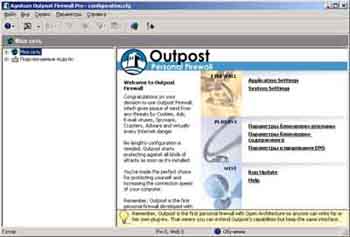 Широкая популярность программы вполне понятна: мощный фаерволл, возможность
подключения дополнительных модулей, причем все, что может потребоваться обычному
пользователю, уже есть с момента установки и вдобавок один из самых решающих
моментов при выборе программы – русский интерфейс.
Широкая популярность программы вполне понятна: мощный фаерволл, возможность
подключения дополнительных модулей, причем все, что может потребоваться обычному
пользователю, уже есть с момента установки и вдобавок один из самых решающих
моментов при выборе программы – русский интерфейс.
Ну а теперь по порядку обо всех особенностях программы.
Внешний вид программы абсолютно ничем не выделяется среди приложений Windows,
все строго.
Окно программы разбито на три основные части: полоска главного меню вверху;
слева находятся основные компоненты, такие как соединения, лог-файлы и
подключаемые модули; справа – информационная панель.
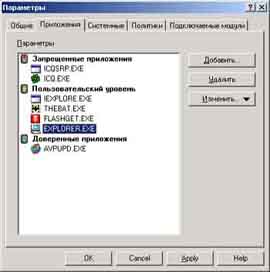 Сразу после установки Outpost Firewall следует заглянуть в «Параметры».
Там можно определить, нужно ли запускать программу вместе с загрузкой
операционной системы, следует ли защищать настройки паролем, добавить
основные приложения, которым потребуется обеспечить возможность доступа в
Интернет, установить общие правила для «активных» приложений, разобраться
с политикой программы и настроить/загрузить дополнительные модули.
Сразу после установки Outpost Firewall следует заглянуть в «Параметры».
Там можно определить, нужно ли запускать программу вместе с загрузкой
операционной системы, следует ли защищать настройки паролем, добавить
основные приложения, которым потребуется обеспечить возможность доступа в
Интернет, установить общие правила для «активных» приложений, разобраться
с политикой программы и настроить/загрузить дополнительные модули.
Из того, что я описал чуть выше, стоит внимательно рассмотреть вкладки Приложения,
Политики и Подключаемые модули.
Приложения.
Собственно здесь и находится главная идея любого персонального брандмауэра
– правила для программ, которые требуют доступа в Интернет.
Если вы считаете нужным разрешить доступ программе к сети, то следует
выбрать либо из уже готовых правил, таких как Browser, Download manager,
icq, e-mail client и других, либо указать события и действия для правил
вручную. Правила создаются только для «Пользовательского уровня». Приложения,
которым вы полностью доверяете, правил создавать не нужно, на данную программу
действия фаерволла распространяться не будут.

Политики.
После установки Outpost Firewall находится в режиме «Обучения». В этом режиме
 программа будет требовать от вас создания правил для приложений. Если вы
считаете, что для всех программ правила созданы, вы можете перейти в режим
«Блокировать». Ну а если вас утомляет режим создания правил, то позвольте
с этим разобраться самому Outpost-у. Также можно либо отключить фаерволл,
либо включить запрет для всех программ нажатием всего лишь одной клавиши.
программа будет требовать от вас создания правил для приложений. Если вы
считаете, что для всех программ правила созданы, вы можете перейти в режим
«Блокировать». Ну а если вас утомляет режим создания правил, то позвольте
с этим разобраться самому Outpost-у. Также можно либо отключить фаерволл,
либо включить запрет для всех программ нажатием всего лишь одной клавиши.
В данной вкладке еще можно определить ip-адреса, на которые действие
персонального брандмауэра распространяться не будет.
Подключаемые модули.
Вместе с Outpost Firewall pro идут 6 дополнительных модулей: Реклама,
Содержимое, DNS, Активное содержимое, Защита файлов, Детектор атак.

Реклама.
Модуль служит для очищения HTML-страниц от навязчивых рекламных
 баннеров, задача которых, по мнению многих пользователей, откусить
для себя побольше трафика.
баннеров, задача которых, по мнению многих пользователей, откусить
для себя побольше трафика.
Метод борьбы довольно прост: либо срезать заранее описанную строчку
из html-кода, либо вырезать рисунок по определенному размеру, который
вы сами можете задать. Если баннер все равно продолжает раздражать, то
для этого есть специальная корзина, в которую обычным переносом его
можно отправить.
Содержимое.
Модуль может понадобиться в том случае, когда необходимо запретить
доступ к определенным сайтам, к примеру, чтобы ваш ребенок не смог
залезть на порно сайт и подобное.
Есть два способа блокировки: по содержимому и адресу сайта.
DNS.
Данный модуль производит сохранения DNS-имен, для последующего
использования в модуле Активное содержимое.
Активное содержимое.
Модуль Активное содержимое управляет работой следующих элементов:
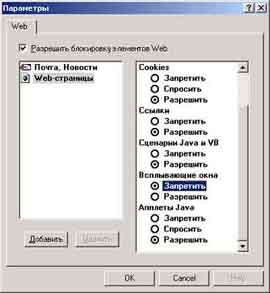 ActiveX; Java-апплеты; программы на языках Java Script и VB Script;
сookie; всплывающие окна; ссылки (referers), т. е. возможность
получения URL, с которого перешли на данную Web-страницу.
ActiveX; Java-апплеты; программы на языках Java Script и VB Script;
сookie; всплывающие окна; ссылки (referers), т. е. возможность
получения URL, с которого перешли на данную Web-страницу.
Что следует запретить или разрешить уже решать вам, но очень рекомендую
обратить внимание на пункт «Всплывающие окна».
Но не стоит забывать, чем больше запретов на содержимое web-страницы
вы установили, тем меньше шансов увидеть ее в том виде, в котором
планировал ее автор.
Защита файлов.
Модуль предназначен для организации проверки поступающих на ваш почтовый
ящик прикрепленных файлов. Вы можете задать проверку файла на вирусы,
либо получить оповещение от Outpost Firewall. Для каждого типа файлов
можно создать свое правило.
Детектор Атак.
Модуль позволяет задать условия, при которых выдается предупреждение,
когда на ваш компьютер совершается атака.
Существует три основных уровня:
Параноидальный уровень тревоги — предупреждение выдается в случае,
если обнаружено даже единичное сканирование порта;
Обычный уровень тревоги — предупреждение выдается в случае, если
осуществляется сканирование нескольких портов или портов с определенными
в системе номерами (т. е. в тех ситуациях, которые система распознает
как атаку на компьютер);
Безразличный уровень тревоги — предупреждение выдается в случае
однозначной множественной атаки.
Для скачивания новых версий компонентов программы с сайта-разработчика
удобно воспользоваться системой автоматического обновления, так что у
вас всегда будет свежая версия программы.
Итак, если вам необходим непробиваемый персональный брандмауэр с
расширенными настройками, полезными подключаемыми модулями и русским
интерфейсом, то Outpost Firewall pro для вас.
Outpost Firewall работает со всеми версиями Windows, в том числе
и Windows XP. Правда, компания-разработчик требует за все удовольствие
40$, но это не повод впадать в отчаяние. Существует бесплатная версия
программы, которая лишена некоторых дополнительных функций, но все равно
остается прекрасным персональным брандмауэром.
Для тех, кто в первый раз решил попробовать Outpost Firewall, не
помешает изучить руководство пользователя. Отлично расписаны
все функции и настройка программы.
23.09.2002
Дополнения
Установка второго персонального брандмауэра.
В Outpost Firewall есть обнаружение запуска другого персонального
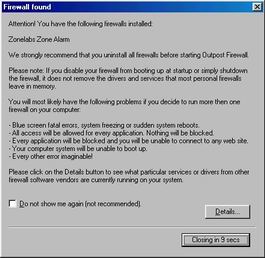 брандмауэра. Он обнаружит его в случае добавления в реестр другим
персональным брандмауэром загрузки себя или какой-либо своей части при загрузке
операционной системы (окно с предупреждением появляется после загрузки
Outpost Firewall).
брандмауэра. Он обнаружит его в случае добавления в реестр другим
персональным брандмауэром загрузки себя или какой-либо своей части при загрузке
операционной системы (окно с предупреждением появляется после загрузки
Outpost Firewall).
На рисунке показан пример окна появляющегося после установки ZoneAlarm.
Это окно несёт чисто информативный характер. В нём написано о возможных
последствиях одновременного запуска нескольких персональных брандмауэров.
DNS модуль.
Данный модуль производит сохранение соответствия DNS-имени узла сети его IP-адресу
и при повторном обращении по данному имени возвращает соответствующий ему IP-адрес.
Например, при подключении к сайту http://www.mozilla.org, браузер для получения
IP-адреса сайта отправит запрос на DNS-сервер, Outpost Firewall перехватит данный
запрос и просмотрит свою базу DNS-адресов, если данная запись не найдена, то
посылается запрос на DNS-сервер и полученный IP-адрес (207.200.81.215) вместе с
DNS-именем записывается в базу, а если запись найдена, то Outpost Firewall возвращает
браузеру соответствующий IP-адрес, тем самым, уменьшая трафик и увеличивая скорость.
Это касается не только браузеров, но и любых других программ отправляющих DNS-запросы.
12.02.2003
Скачать Agnitum Outpost Firewall 1.0.1817.1645, Agnitum Outpost Firewall Pro 1.0.1817.1645 и руководство пользователя в формате PDF можно в разделе Ссылки
Последние версии программ на сайте производителя.

